电脑用数据线连接手机上网 通过手机数据线在电脑上共享手机网络
更新时间:2023-11-20 11:06:38作者:xtang
电脑用数据线连接手机上网,如今随着科技的快速发展,电脑和手机已成为人们生活中不可或缺的工具,有时候我们可能会遇到一些突发情况,比如手机信号不稳定或者没有Wi-Fi网络可用,这时候我们急需上网却束手无策。幸运的是我们可以借助手机数据线将手机与电脑连接起来,通过共享手机网络的方式实现在电脑上上网的目的。这种便捷的方式不仅解决了我们上网的困扰,还为我们提供了更大的屏幕和更稳定的网络环境,让我们能够更加舒适地使用互联网。
具体方法:
1.通过数据线把手机和电脑连接起来,在“USB的用途”里边选择“仅充电”。(如果选择其他选项,电脑将没法通过手机数据线联网)
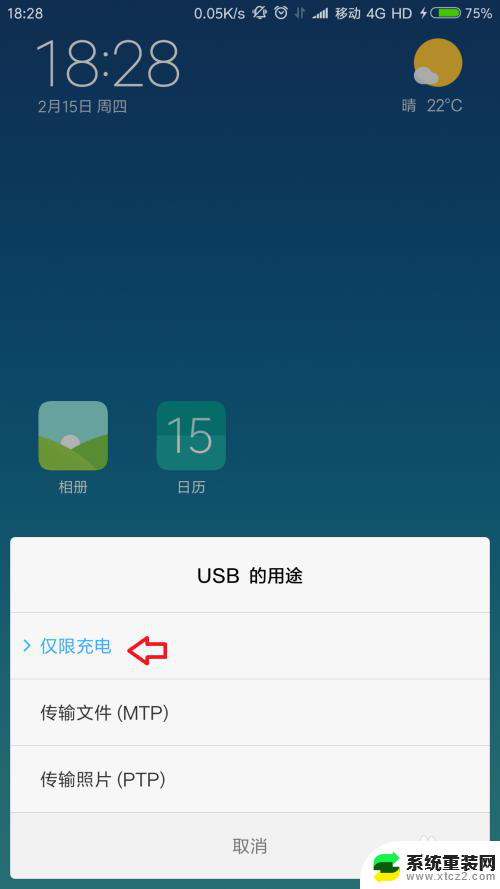
2.手机上面进入系统设置,点击【更多连接方式】。
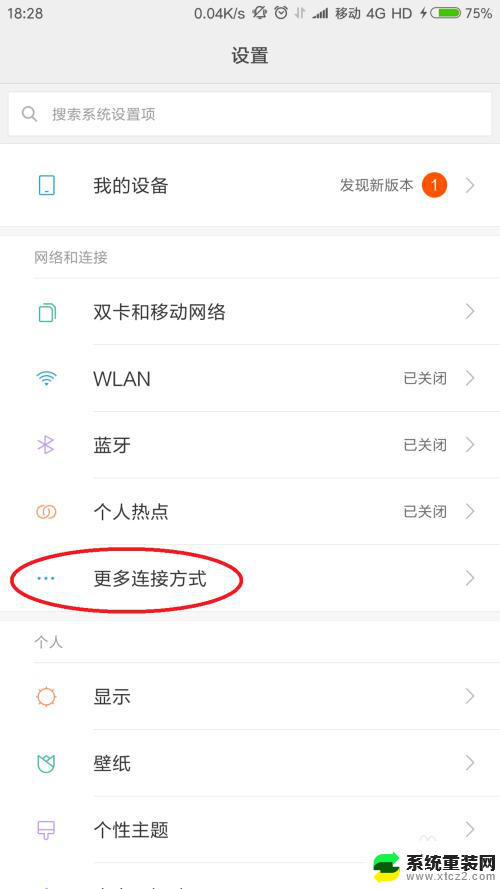
3.把“USB网络共享”功能打开(开关按钮颜色由灰色变成蓝色)。
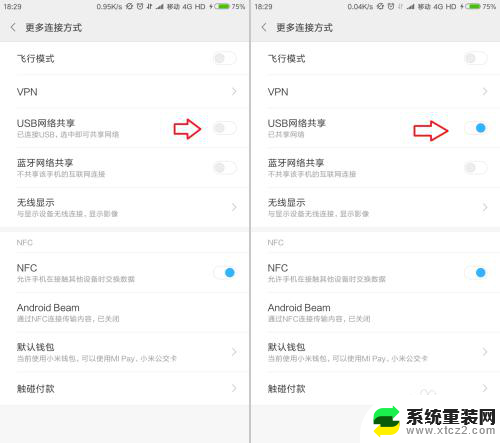
4.电脑上面将会弹出“设置网络位置”的对话框,选择“公用网络”。(可以根据实际情况进行选择)
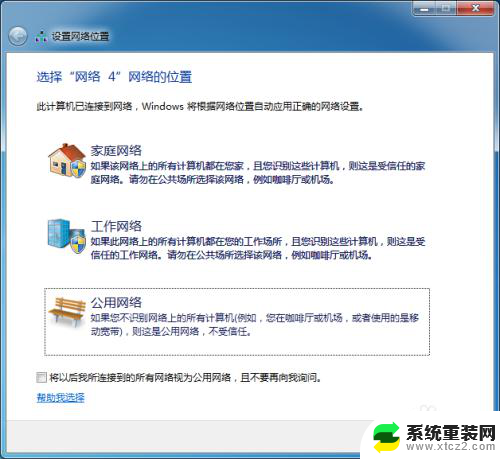
5.点击电脑右下角的网络连接图标,选择“打开网络和共享中心”。

6.点击【更改适配器设置】。
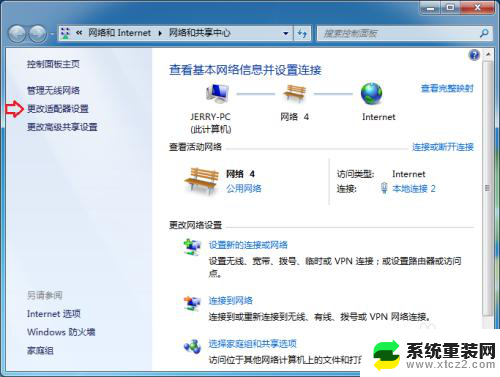
7.在不用的网络连接上面单击右键,选择“禁用”。(主要是避免网络连接优先级的干扰,影响网络连接)
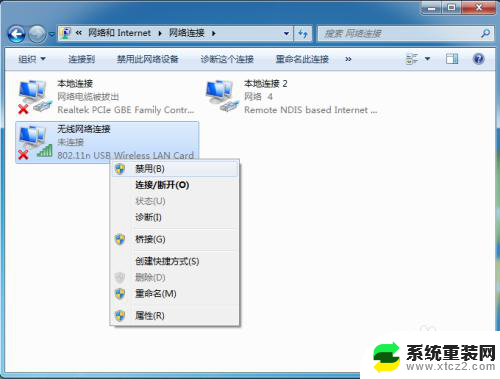
8.设置完成之后,电脑右下角的网络连接图标显示为正常的网线连接状态。此时电脑可以通过手机进行联网。(手机上面需打开数据网络功能,或者已经连接WiFi网络)
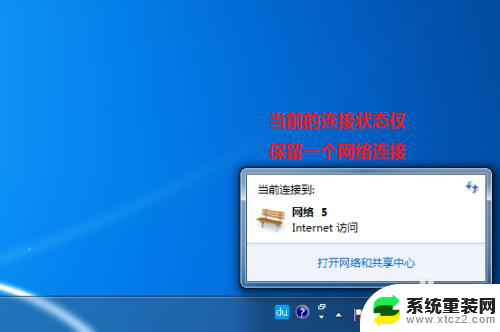
以上是电脑通过数据线连接手机上网的全部内容,如果你遇到这种情况,可以根据我的方法来解决,希望对大家有所帮助。
电脑用数据线连接手机上网 通过手机数据线在电脑上共享手机网络相关教程
- 手机数据线接电脑上网 电脑通过手机数据线如何使用手机网络
- 用数据线给电脑连网络 手机USB数据线共享网络给电脑教程
- 手机通过数据线连接电脑没反应怎么办 手机数据线连接电脑无法充电怎么办
- 手机数据线连接电脑能传文件吗 手机数据线连接电脑无法传文件怎么办
- 台式电脑数据线连接手机网络的方法及步骤
- 手机数据线连不上电脑 数据线连接电脑无法传输文件怎么办
- 电脑怎么用手机usb上网 电脑如何使用USB共享手机上网
- 通过手机usb连接电脑上网 iphone usb连接电脑wifi上网
- 手机上连接的wifi怎么分享到电脑上 手机怎么通过wifi分享网络给电脑
- 手机连接电脑网络共享 电脑如何设置共享网络给手机
- 联想笔记本怎样连耳机 联想小新蓝牙耳机连接方法
- 笔记本的显卡怎么看 笔记本电脑显卡怎么选择
- u盘满了导致无法使用 U盘容量已满无法打开
- 电脑锁屏时间短怎么弄时长 电脑锁屏时间调整
- 电脑桌面自动排序怎么设置 桌面图标排序方式设置方法
- 电脑程序停止工作怎么修复 电脑出现该程序已停止工作如何解决
电脑教程推荐